Восстановление Windows 11 и 10 с флешки
Многие задаются вопросом, как восстановить Windows 11/10, если выдает ошибку BSOD и система не может загрузиться на рабочий стол. В этом случае нужно запустить восстановление при загрузке, чтобы исправить автоматически загрузочную запись, восстановить поврежденные сектора на диске, проверить целостность системы и проиезвести диагностику оперативной памяти.
Как восстановить Windows 11/10 с флешки
Для начало вам нужно создать установочную флешку Windows 11/10 с той же разрядностью, что и у проблемной ОС, которую пытаетесь восстановить. Далее начните установку Windows 11 или 10. Когда дойдете до пункта установки, ниже снизу на "Восстановление системы".

Способ 1. Далее вас перебросит в дополнительные параметры загрузки, где вы можете восстановить систему и загрузчик. Нажмите на "Восстановление системы", если у вас были созданы точки восстановления. Если не помогло, то ошибка может быть в загрузчике (BCD). Выберите в этом случае "Восстановление при загрузке".

Способ 2. Если у вас Windows 11/10 начала выдавать ошибки и не загружаться после очередного обновления, то выберите "Удалить обновления". Это удалит недавно установленные обновления и тем самым вы восстановите систему.
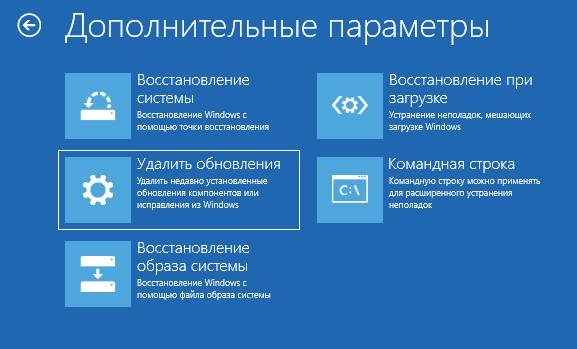
Способ 3. На картинке выше вы видите пункт "Командная строка". Запустите командную строку с загрузочной флешки и введите команды по порядку, дожидаясь окончание процесса после каждой:
chkdsk /f /r /x- Проверка диска на ошибки.sfc /scannow- проверка системных файлов.sfc /scannow /offbootdir=C:\ /offwindir=C:\Windows- если выше команда не помогла sfc.mdsched- диагностика ОЗУ.
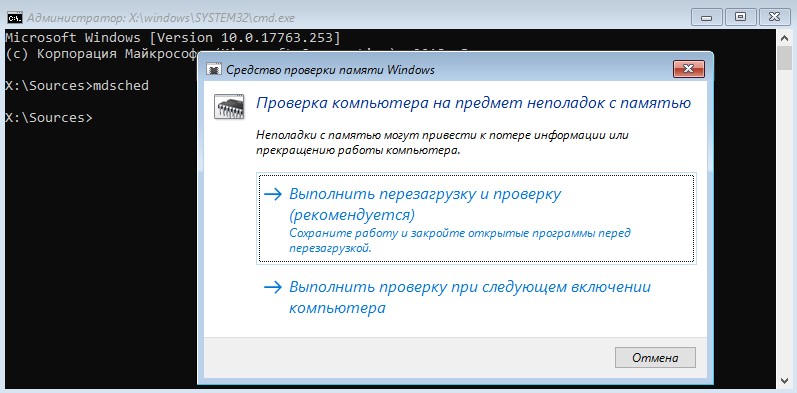
Способ 4. Загрузитесь в безопасном режиме, чтобы загрузиться на рабочий стол и удалить несовместимые драйверы, программы, проверить систему на вредоносное ПО, запустить командную строку от имени администратора.
- Перейдите "Поиск и устранение неисправностей" > "Дополнительные параметры" > "Параметры загрузки" > "Перезагрузить".
- Нажмите F4 или цифру 4.

Способ 5. Если выше способом не смогли загрузиться на рабочий стол, то создайте загрузочную флешку с LiveCD, чтобы использовать различные инструменты по ремонту Windows 11/10. Данный WinPE я создавал для своих нужд, после чего решил открыть к нему доступ и другим пользователям. Кроме того, загрузившись на рабочий стол, можно удалить драйвер из-за которого возникает BSOD, удалить несовместимые программы, проверить систему на вирусы, восстановить загрузчик и т.п.

 myWEBpc
myWEBpc